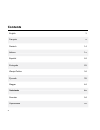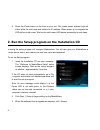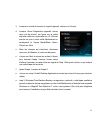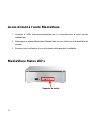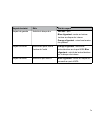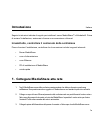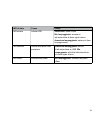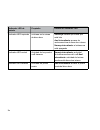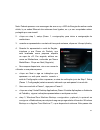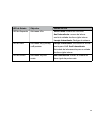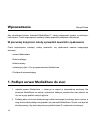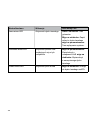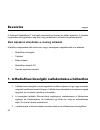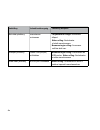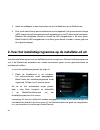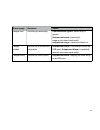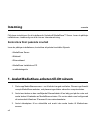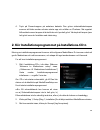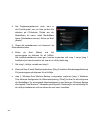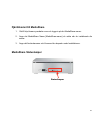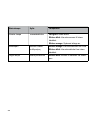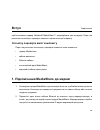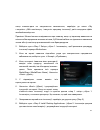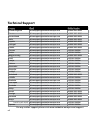- DL manuals
- Verbatim
- Wireless Router
- MediaShare
- Quick Start Manual
Verbatim MediaShare Quick Start Manual
Summary of MediaShare
Page 1
Mediashare quick start guide.
Page 2: Contents
2 contents english 3 français 9 deutsch 14 italiano 19 español 24 português 29 wersja polska 34 Русский 39 magyar 44 nederlands 49 svenska 54 Українською 59 français 9 italiano 19 português 29 Русский 39 nederlands 49 Українською 59.
Page 3: Introduction
3 introduction english follow these instructions to install your verbatim® mediashare™ server. Before starting installation, make sure that you have an internet connection. First, check your package contents before starting installation, check your package for the following items: • mediashare serve...
Page 4
4 4. Press the power button on the back of your unit. The green power indicator light will flicker while the unit boots and obtains an ip address. When power up is complete the led will turn solid green. Wait for the solid green led before proceeding to next steps. 2. Run the setup program on the in...
Page 5
5 4. When the registration screen displays, enter your product key, which is located on the small label attached to the cd sleeve. Then assign a name to your mediashare, known as the mediashare name. Click next. 5. In the provided fields, create your user name and a password. 6. Click next and follo...
Page 6: Mediashare Status Led’S
6 mediashare status led’s status led’s status led purpose led status left led hdd activity solid green: ready status. Blink blue: read/write access to internal hard drive blink orange: system powering off. Middle led rear usb port(s) activity blink orange: read/write activity to usb. Blink blue: rea...
Page 7: Limited Warranty Terms
7 limited warranty terms verbatim limited warrants this product to be free from defects in material and workmanship for a period of 2 years from date of purchase. This warranty excludes batteries. If this product is found to be defective within the warranty period, it will be replaced at no cost to ...
Page 8: Weee Notice
8 weee notice the directive on waste electrical and electronic equipment (weee), which entered into force as european law on 13th february 2003, resulted in a major change in the treatment of electrical equipment at end-of-life. The weee logo (shown at the left) on the product or on its box indicate...
Page 9: Introduction
9 introduction français suivez ces instructions pour installer votre serveur mediashare™ verbatim®. Avant de commencer l’installation, vérifiez que vous disposez bien d’une connexion internet. Pour commencer, vérifi ez le contenu de votre pack avant de commencer l’installation, vérifiez si votre pac...
Page 10
10 4. Appuyez sur le bouton d’alimentation à l’arrière de votre unité. Le voyant d’alimentation vert clignote pendant que l’unité démarre et obtient une adresse ip. Lorsque la mise sous tension est terminée, le voyant vert devient fixe. Attendez que le voyant vert arrête de clignoter pour passer aux...
Page 11
11 3. Lorsque le contrat de licence du logiciel apparaît, cliquez sur i accept. 4. Lorsque l’écran registration apparaît, entrez votre clé de produit, qui figure sur la petite étiquette collée sur la pochette du cd. Donnez ensuite un nom à votre unité mediashare en renseignant le champ mediashare na...
Page 12: Mediashare Status Led’S
12 accès distant à l’unité mediashare 1. Accédez à l’url http://www.Myverbatim.Com et connectez-vous à votre serveur mediashare. 2. Renseignez le champ mediashare nameà l’aide du nom utilisé lors de d’installation du serveur. 3. Entrez le nom d’utilisateur et le mot de passe créés pendant l’installa...
Page 13
13 voyant de statut rôle État du voyant voyant de gauche activité du disque dur vert fixe : prêt. Bleu clignotant : accès en lecture/ écriture au disque dur interne. Orange clignotant : mise hors tension du système. Voyant du milieu activité des ports usb à l’arrière de l’unité orange clignotant : a...
Page 14: Einleitung
14 einleitung kurzanleitung befolgen sie diese anweisungen, um den verbatim® mediashare™-server zu installieren. Stellen sie vor beginn der installation sicher, dass sie über eine internetverbindung verfügen. Überprüfen sie zuerst den inhalt der lieferung Überprüfen sie vor beginn der installation d...
Page 15: Installations-Cd Aus
15 3. Schließen sie das netzteil an eine spannungsquelle an, und verbinden sie das andere ende mit dem mediashare-server. 4. Drücken sie an der rückseite des geräts auf den schalter power. Die grüne betriebsanzeige flackert, während das gerät hochfährt und eine ip-adresse erhält. Wenn das gerät hoch...
Page 16
16 hinweis: eventuell wird eine fehlermeldung angezeigt, wenn a) die betriebsanzeige der led nicht durchgehend grün leuchtet, b) die ethernet-kabel nicht sicher verbunden sind oder c) ihr computer sich hinter einer firewall befindet. 2. Klicken sie auf step 1 setup, um mit dem setup des mediashare-s...
Page 17
17 time machine™ (abhängig von ihrem system) vorgenommen werden. Dieser schritt ist nicht erforderlich, um das setup abzuschließen. Er kann auch zu einem beliebigen späteren zeitpunkt ausgeführt werden. Per remotezugriff auf mediashare zugreifen 1. Öffnen sie http://www.Myverbatim.Com, und melden si...
Page 18: Mediashare-Status-Leds
18 mediashare-status-leds status-led anzeige led-status linke led festplattenaktivität grün (durchgehend leuchtend): bereitschaftszustand mittlere led aktivität an den usb- anschlüssen auf der rückseite orange (blinkend): lese-/schreibaktivität mit usb-anschluss blau (blinkend): lese-/ schreibaktivi...
Page 19: Introduzione
19 introduzione italiano seguire le istruzioni indicate di seguito per installare il server mediashare™ di verbatim®. Prima di avviare l’installazione, assicurarsi di avere una connessione a internet. Innanzitutto, controllare il contenuto della confezione prima di avviare l’installazione, controlla...
Page 20
20 4. Premere il tastopower sul retro dell’unità. L’indicatore di alimentazione verde lampeggerà durante l’avvio dell’unità e la ricezione di un indirizzo ip. Una volta completata l’accensione, il led diventerà di colore verde fisso. Attendere che il led diventi di colore verde fisso prima di contin...
Page 21
21 4. Al momento della visualizzazione della schermata di registrazione, immettere il codice prodotto, indicato sull’etichetta della copertina del cd. Assegnare un nome all’unità mediashare, ovvero il nome mediashare . Fare clic su avanti. 5. Nei campi indicati, creare il proprio nome utente e passw...
Page 22: Led Di Stato Di Mediashare
22 accedere a mediashare in modalità remota 1. Andare su http://www.Myverbatim.Com e collegarsi al proprio server mediashare. 2. Immettere il nome mediashare scelto al momento della configurazione del server. 3. Immettere il nome utente e lapassword creata durante la configurazione. Led di stato di ...
Page 23
23 led di stato scopo scopo led sinistro attività hdd verde fisso: stato pronto. Blu lampeggiante: accesso in lettura/scrittura al disco rigido interno arancione lampeggiante: sistema in fase di spegnimento. Led centrale attività della porta usb posteriore arancione lampeggiante: attività di lettura...
Page 24: Presentación
24 presentación español siga estas instrucciones para instalar el servidor mediashare™ de verbatim®. Antes de comenzar la instalación, asegúrese de que dispone de conexión a internet. En primer lugar, compruebe el contenido del paquete antes de comenzar la instalación, compruebe que el paquete inclu...
Page 25: Instalación
25 3. Conecte el adaptador de alimentación a una fuente de alimentación y el otro extremo al servidor mediashare. 4. Pulse el botón de encendido ubicado en la parte posterior de la unidad. El indicador de encendido verde parpadeará mientras la unidad arranca y obtiene una dirección ip. Cuando el pro...
Page 26
26 nota: puede aparecer un mensaje de error si a) el indicador led de encendido no se ilumina en verde de forma continua, b) los cables ethernet no están conectados de forma adecuada, o c) si su ordenador se encuentra detrás de un cortafuegos. 2. Haga clic en step 1, setup para iniciar la instalació...
Page 27: Acceso Remoto A Mediashare
27 acceso remoto a mediashare 1. Vaya a http://www.Myverbatim.Com e inicie una sesión en el servidor mediashare. 2. Introduzca el nombre de mediashare que utilizó cuando instaló el servidor. 3. Introduzca el nombre de usuario y la contraseña que creó durante la instalación. Indicadores led de estado...
Page 28
28 indicador led de estado propósito estado del indicador led indicador led izquierdo actividad de la unidad de disco duro verde fijo: estado que indica que está listo azul intermitente: acceso de lectura/escritura al disco duro interno naranja intermitente: el sistema se está apagando indicador led...
Page 29: Introdução
29 introdução português siga estas instruções para instalar o servidor verbatim® mediashare™. Antes de iniciar a instalação, certifique-se de que tem uma ligação à internet. Comenzar la instalación, asegúrese de que dispone de conexión a internet. Primeiro, verifi que o conteúdo da embalagem antes d...
Page 30: Instalação
30 3. Ligue o transformador a uma fonte de alimentação e ligue a outra extremidade ao servidor mediashare. 4. Prima o botão power (energia) na parte de trás da unidade. A luz verde indicadora de energia pisca enquanto a unidade arranca e obtém um endereço ip. Quando o processo de ligação estiver con...
Page 31
31 nota: poderá aparecer uma mensagem de erro se a) o led da energia não estiver verde sólido, b) os cabos ethernet não estiverem bem ligados, ou c) o seu computador estiver protegido por uma firewall. 2. Clique em step 1, setup (passo 1, configuração) para iniciar a configuração do mediashare. 3. Q...
Page 32: Leds De Estado Do Mediashare
32 é necessário para concluir a configuração e pode ser executado a qualquer altura no futuro. Aceder ao mediashare remotamente 1. Aceda a http://www.Myverbatim.Com e inicie sessão no servidor mediashare. 2. Introduza o nome mediashare que utilizou para configurar o servidor. 3. Introduza o nome de ...
Page 33
33 led de estado objectivo estado do led led da esquerda actividade hdd verde sólido: estado de concluído. Azul intermitente: acesso de leitura/ escrita à unidade de disco rígido interna laranja intermitente: desligar do sistema. Led do meio actividade da(s) porta(s) usb posterior laranja intermiten...
Page 34: Wprowadzenie
34 wprowadzenie wersja polska aby zainstalować serwer verbatim® mediashare™, należy postępować zgodnie z poniższymi instrukcjami. Przed rozpoczęciem instalacji należy sprawdzić połączenie internetowe. W pierwszej kolejności należy sprawdzić zawartość opakowania przed rozpoczęciem instalacji, należy ...
Page 35: Dysku Cd
35 3. Podłącz kabel zasilacza do źródła prądu, a drugi jego koniec do serwera mediashare. 4. Naciśnij przycisk zasilania znajdujący się z tyłu jednostki. Podczas uruchamiania urządzenia i uzyskiwania adresu ip kontrolka zasilania będzie migać na zielono. Po uruchomieniu kontrolka zacznie świecić na ...
Page 36
36 uwaga: jeśli a) dioda led nie świeci na zielono, b) kabel sieciowy nie został poprawnie podłączony, c) na komputerze włączono zaporę sieciową, może zostać wyświetlony komunikat o błędzie. 2. Kliknij polecenie step 1, setup (krok 1, ustawienia), aby rozpocząć konfigurację serwera mediashare. 3. Po...
Page 37
37 jest krokiem opcjonalnym umożliwiającym skonfigurowanie procedury tworzenia kopii zapasowych przez serwer mediashare za pomocą aplikacji windows backup lub apple® time machine™ — w zależności od systemu operacyjnego. Krok ten nie jest wymagany do ukończenia konfiguracji i można go ukończyć w dowo...
Page 38
38 kontrolka stanu wskazuje stan diody led lewa dioda led aktywność dysku twardego Świeci na zielono: stan gotowości miga na niebiesko: zapis/ odczyt z dysku twardego miga na pomarańczowo: trwa wyłączanie systemu. Środkowa dioda led aktywność portów usb znajdujących się z tyłu urządzenia miga na pom...
Page 39: Введение
39 Введение Русский Чтобы установить сервер verbatim® mediashare™, следуйте приведенным ниже инструкциям. Перед началом установки убедитесь, что подключение к Интернету активно. Сначала проверьте комплект поставки Перед началом установки проверьте наличие приведенных ниже элементов. • Сервер mediash...
Page 40: Компакт-Диска
40 3. Подключите один конец блока питания к источнику питания, а другой — к серверу mediashare. 4. Нажмите кнопку power (Питание) на задней панели устройства. Во время запуска сервера и поиска им ip-адреса индикатор источника питания мигает зеленым цветом. После включения устройства светодиодный инд...
Page 41
41 компьютер” и дважды щелкните mediasharesetup.Exe, чтобы запустить программу установки. Примечание. Может появиться сообщение об ошибке, если a) светодиодный индикатор не горит зеленым, b) ethernet-кабели не подключены должным образом или c) на компьютере включен брандмауэр. 2. Нажмите step 1 setu...
Page 42
42 9. Step 3 windows/time machine backup configuration (optional) (Шаг 3. Настройка архивации windows и time machine (опционально)). Этот шаг опциональный и используется для настройки устройства mediashare на запланированное создание резервных копий с помощью программ windows backup или apple® time ...
Page 43
43 Светодиодные индикаторы состояния mediashare Светодиодные индикаторы состояния Светодиодный индикатор состояния Назначение Состояние светодиодного индикатора Левый светодиодный индикатор Активность жесткого диска Зеленый свет: состояние готовности. Синее мигание: чтение внутреннего жесткого диска...
Page 44: Bevezetés
44 bevezetés magyar a verbatim® mediashare™ kiszolgáló telepítéséhez kövesse az alábbi lépéseket. A telepítés megkezdése előtt győződjön meg arról, hogy rendelkezik-e működő internetkapcsolattal. Első lépésként ellenőrizze a csomag tartalmát a telepítés megkezdése előtt ellenőrizze, hogy a csomagban...
Page 45
45 4. Az egység hátoldalán nyomja meg a power (be/ki) gombot. A bekapcsolt állapotot jelző zöld jelzőfény az eszköz indulását és ip-címének lekérését villogással jelzi. A folyamat befejezése után a led jelzőfény folyamatosan zölden világít. Mielőtt áttérne a következő lépésre, várja meg, hogy a jelz...
Page 46
46 2. Kattintson a step 1, setup (első lépés: telepítés) lehetőségre a mediashare telepítésének megkezdéséhez. 3. A szoftver licencszerződésének elolvasását követően kattintson az i accept (elfogadom) lehetőségre. 4. A regisztrációs ablakban adja meg a product key-t (termékkulcsot), amelyet a cd tok...
Page 47: A Mediashare Jelzőfényei
47 a mediashare távoli elérése 1. Keresse fel a http://www.Myverbatim.Com oldalt, és jelentkezzen be a mediashare kiszolgálójára. 2. A mediashare name mezőben adja meg a telepítéskor beállított mediashare nevet. 3. Adja meg a your user name mezőben a telepítéskor választott felhasználói nevet, a you...
Page 48
48 jelzőfény jelzett tevékenység jelzőfény állapota bal oldali jelzőfény merevlemez működése folyamatosan világít: Üzemkész állapot. Kéken villog: Írás/olvasás a belső merevlemezre narancssárgán villog: a rendszer leállítás alatt van. Középső jelzőfény hátsó usb-port(ok) működése narancssárgán villo...
Page 49: Inleiding
49 inleiding nederlands volg de onderstaande aanwijzingen om uw verbatim® mediashare™ server te installeren. Controleer voordat u met de installatie begint of u beschikt over een werkende internetverbinding. De inhoud van de verpakking de volgende items behoren in de verpakking aanwezig te zijn: • m...
Page 50
50 3. Steek de netadapter in een stopcontact en sluit de kabel aan op de mediashare. 4. Druk op de aan/uit-knop aan de achterkant van het apparaat. Het groene aan/uit-lampje (led) knippert terwijl het apparaat wordt opgestart en er een ip-adres wordt verkregen. Wanneer de opstartfase voltooid is, br...
Page 51
51 2. Klik op step 1, setup (stap 1, installatie) om te beginnen met de configuratie van de mediashare. 3. Wanneer de licentieovereenkomst voor de software wordt weergegeven, klikt u op i accept (akkoord). 4. Op het registratiescherm voert u uw product key (productsleutel) in. Deze is afgedrukt op e...
Page 52
52 mediashare op afstand gebruiken 1. Ga naar http://www.Myverbatim.Com en meld u aan op uw mediashare server. 2. Typ de mediashare-naam die u hebt opgegeven tijdens de configuratie van uw server. 3. Typ de username (gebruikersnaam) en het password (wachtwoord) dat u tijdens de configuratie hebt ing...
Page 53
53 statuslampje betekenis status lampje links activiteit op harde schijf ononderbroken groen: harde schijf is gereed knipperend blauw: lees/schrijf- toegang tot interne harde schijf knipperend oranje: systeem schakelt uit lampje midden activiteit op usb-poort(en) achterzijde knipperend oranje: lees/...
Page 54: Inledning
54 inledning svenska följ dessa instruktioner för att installera din verbatim® mediashare™ server. Innan du påbörjar installationen, försäkra dig om att du har en internetanslutning. Kontrollera först paketets innehåll innan du påbörjar installationen, kontrollera att paketet innehåller följande: • ...
Page 55
55 4. Tryck på power-knappen på enhetens baksida. Den gröna strömindikatorlampan kommer att blinka medan enheten startar upp och erhåller en ip-adress. När uppstart fullbordats kommer lampan att sluta blinka och lysa helt grönt. Vänta på att lampan lyser helt grönt innan du fortsätter med nästa steg...
Page 56
56 4. När registreringsskärmen visas, skriv in din produktnyckel, som du hittar på den lilla etiketten på cd-fodralet. Tilldela sen din mediashare ett namn, kallat mediashare name [mediashare-namnet]. Klicka på next [nästa]. 5. Skapa ditt användarnamn och lösenord i de tillhandahållna fälten. 6. Kli...
Page 57: Mediashare Statuslampor
57 fjärråtkomst till mediashare 1. Gå till http://www.Myverbatim.Com och logga in på din mediashare-server. 2. Ange det mediashare name [mediashare-namn] du valde när du installerade din server. 3. Ange det användarnamn och lösenord du skapade under installationen. Mediashare statuslampor statuslamp...
Page 58
58 statuslampa syfte lampstatus vänster lampa hårddiskaktivitet helt grön: redo-status. Blinkar blått: läs-/skrivaccess till intern hårddisk blinkar orange: systemet stängs av. Mittlampan aktivitet i bakre usb-port(ar) blinkar orange: läs-/skrivaktivitet hos usb. Blinkar blått: läs-/skrivaktivitet h...
Page 59: Вступ
59 Вступ Українською Щоб встановити сервер verbatim® mediashare™, дотримуйтесь цих інструкцій. Перш ніж розпочати інсталяцію, перевірте наявність підключення до Інтернету. Спочатку перевірте вміст комплекту Перш ніж розпочати інсталяцію, перевірте наявність таких елементів: • сервер mediashare; • ка...
Page 60: Компакт-Диска
60 3. Підключіть один кінець блока живлення до джерела живлення, а інший з’єднайте із сервером mediashare. 4. Натисніть кнопку power (Ввімкнути) на задній панелі пристрою. Під час завантаження та отримання ip-адреси на блоці сервера блиматиме зелений індикатор живлення. Щойно процедуру ввімкнення бу...
Page 61
61 Якщо компакт-диск не запускається автоматично, перейдіть до папки «my computer» («Мій комп’ютер») і запустіть програму інсталяції, двічі клацнувши файл mediasharesetup.Exe. Примітка. Може з’явитися повідомлення про помилку, якщо: а) індикатор живлення не світиться безперервним зеленим світлом; б)...
Page 62
62 9. «step 3, wndows/time machine backup configuration» («Крок 3. Налаштування резервного копіювання windows backup/time machine») – це додаткова процедура настроювання резервного копіювання для сервера mediashare за допомогою утиліти windows backup (Архівація windows) або apple® time machine™, зал...
Page 63
63 Світлодіодні індикатори стану mediashare Світлодіоди стану Індикатор стану Призначення Стан світлодіода Лівий світлодіод Активність жорсткого диска Безперервний зелений: стан готовності. Синій, блимає: доступ до жорсткого диска для читання/записування Оранжевий, блимає: живлення системи вимкнуто ...
Page 64: Technical Support
64 country email hotline number united kingdom drivesupport@verbatim-europe.Com 00 800 3883 2222 france drivesupport@verbatim-europe.Com 00 800 3883 2222 deutschland drivesupport@verbatim-europe.Com 00 800 3883 2222 italia drivesupport@verbatim-europe.Com 00 800 3883 2222 españa drivesupport@verbati...